Содержание
- 2. Операции над фрагментом текста То, что хотим изменить, предварительно выделяем ! Чтобы выделить 1.Произвольный фрагмент: удерживая
- 3. Операции над фрагментом текста Перенос участка текста Чтобы перенести фрагмент текста из одного места в другое,
- 4. Операции над фрагментом текста Копирование участка текста Чтобы перенести фрагмент текста из одного места в другое,
- 5. Операции над фрагментом текста полезные замечания Скопированный фрагмент помещается в буфер обмена. Это специальная область памяти
- 7. Скачать презентацию
Операции над фрагментом текста
То, что хотим изменить, предварительно выделяем !
Чтобы
Операции над фрагментом текста То, что хотим изменить, предварительно выделяем ! Чтобы
1.Произвольный фрагмент: удерживая левую кнопку мыши выделить фрагмент. То же с клавиатуры: Shift + стрелки.
2.Строку: вывести указатель мыши в левое поле документа, чтобы указатель принял вид , и щёлкнуть рядом с выделяемой строкой.
3.Несколько строк: протащить указатель мыши по левому
полю вдоль выделяемых строк при нажатой левой кнопке.
4. Предложение: нажать Ctrl и, удерживая, выполнить щелчок мышью по любому месту предложения.
5. Абзац: выполнить двойной щелчок мышью по левому полю документа напротив абзаца.
4. Весь текст: выбрать в меню Правка / Выделить всё. То же можно выполнить тройным щелчком мышью в левом поле документа.
Операции над фрагментом текста
Перенос участка текста
Чтобы перенести фрагмент текста из одного
Операции над фрагментом текста
Перенос участка текста
Чтобы перенести фрагмент текста из одного
выделить фрагмент;
выполнить команду Правка / Вырезать или щёлкнуть кнопку Вырезать на панели;
перейти в новое место документа;
выполнить команду Правка / Вставить или щёлкнуть кнопку Вставить на панели инструментов
Операции над фрагментом текста Копирование участка текста
Чтобы перенести фрагмент текста из
Операции над фрагментом текста Копирование участка текста
Чтобы перенести фрагмент текста из
выделить фрагмент;
выполнить команду Правка / Копировать или щёлкнуть кнопку Копировать на панели;
перейти в новое место документа;
выполнить команду Правка / Вставить или щёлкнуть кнопку Вставить на панели инструментов
Операции над фрагментом текста полезные замечания
Скопированный фрагмент помещается в буфер обмена.
Операции над фрагментом текста полезные замечания
Скопированный фрагмент помещается в буфер обмена.
Для выполнения операций переноса, копирования и вставки фрагмента можно пользоваться клавиатурными командами. Посмотреть их можно в меню Правка в строке напротив каждого из действий: Вырезать, Копировать и Вставить.

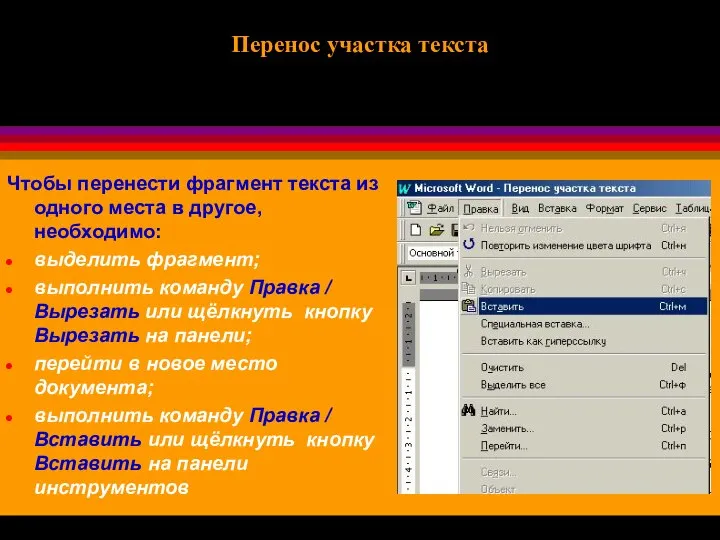
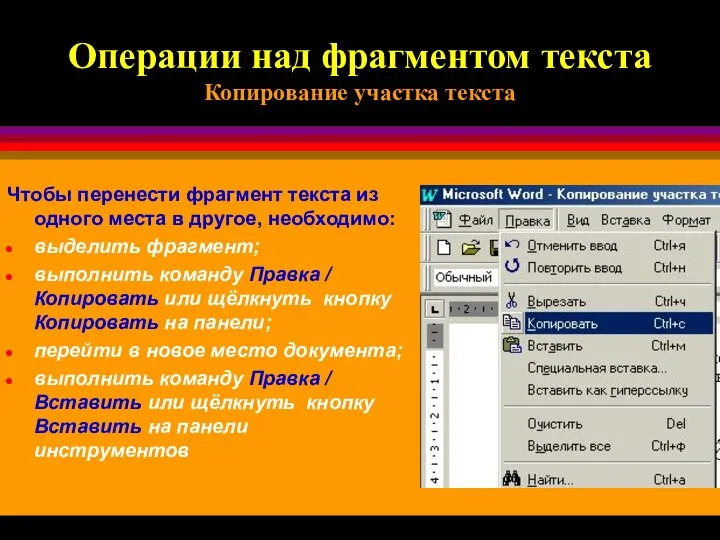

 Семь раз отмерь, один раз слейся (3). Анализ сделки по приобретению Jaguar, Land Rover компанией Tata Motors
Семь раз отмерь, один раз слейся (3). Анализ сделки по приобретению Jaguar, Land Rover компанией Tata Motors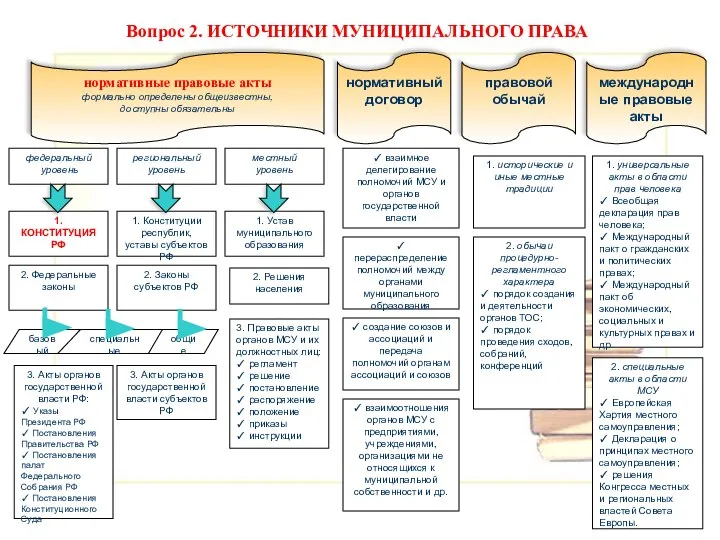 Источники муниципального права
Источники муниципального права Функціональні матеріали для високоенергетичної електроніки
Функціональні матеріали для високоенергетичної електроніки ОБЩЕСТВЕННОЕ ПРОИЗВОДСТВО
ОБЩЕСТВЕННОЕ ПРОИЗВОДСТВО Электромагнитные поля и волны
Электромагнитные поля и волны  Особенности планирования и организации уроков рисования. Основы цветоведения. Методика ознакомления с живописью
Особенности планирования и организации уроков рисования. Основы цветоведения. Методика ознакомления с живописью Татаро-башкирская народная культура
Татаро-башкирская народная культура Эталонны
Эталонны  Meine Traumreise
Meine Traumreise Қонақ үйдегі (мейрамханадағы) қызмет көрсету мәдениеті мен сапасын арттыруды ұйымдастыру
Қонақ үйдегі (мейрамханадағы) қызмет көрсету мәдениеті мен сапасын арттыруды ұйымдастыру Зал № 9. Натюрморты По благородной простоте и изяществу натюрморты И.И.Левитана не имеют себе равных в русской пейзажной живопи
Зал № 9. Натюрморты По благородной простоте и изяществу натюрморты И.И.Левитана не имеют себе равных в русской пейзажной живопи 9 cooperarea în logistică
9 cooperarea în logistică Наружные лестницы
Наружные лестницы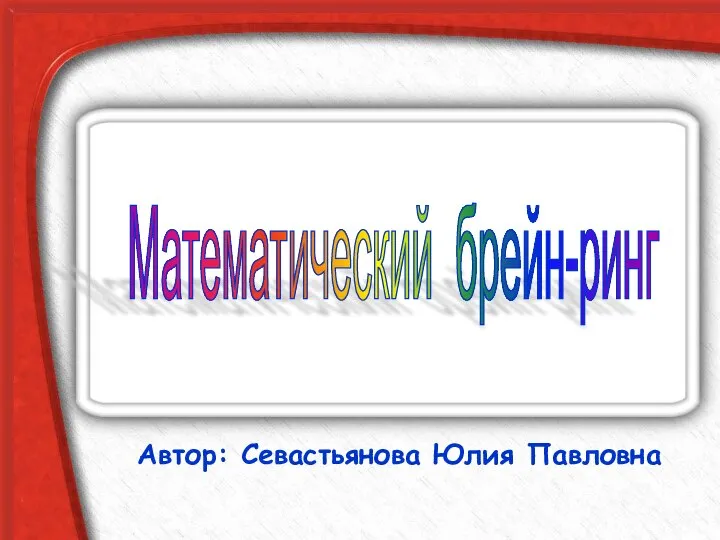 matematicheskiy_breyn_2019
matematicheskiy_breyn_2019 Алгоритмы. Задачи алгоритмизации
Алгоритмы. Задачи алгоритмизации Борьба организма с инфекцией. Подготовила: Ученица 8 класса А Чиндяскина Александра.
Борьба организма с инфекцией. Подготовила: Ученица 8 класса А Чиндяскина Александра.  Общее устройство автомобилей
Общее устройство автомобилей Как оценивать успехи школьников «Когда человек не знает, к какой пристани он держит путь, для него ни один ветер не будет попутным»
Как оценивать успехи школьников «Когда человек не знает, к какой пристани он держит путь, для него ни один ветер не будет попутным» Экологические проблемы Урала
Экологические проблемы Урала  Национальная политике в 30-е годы
Национальная политике в 30-е годы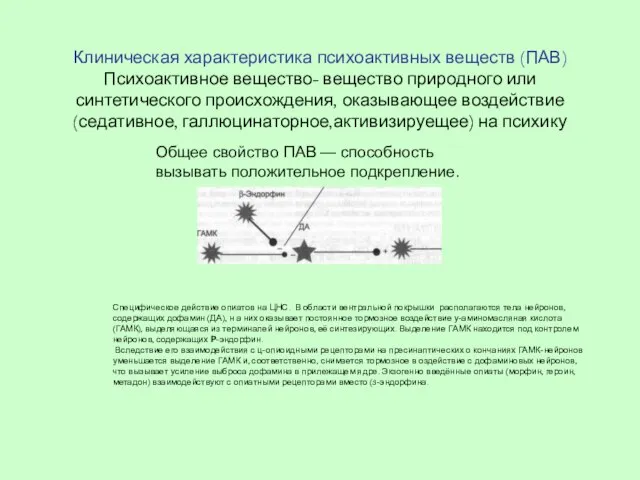 Клиническая характеристика психоактивных веществ (ПАВ) Психоактивное вещество- вещество природного или синтетического происхожд
Клиническая характеристика психоактивных веществ (ПАВ) Психоактивное вещество- вещество природного или синтетического происхожд Презентация "Дело в шляпе" - скачать презентации по МХК
Презентация "Дело в шляпе" - скачать презентации по МХК Знакомство с программой «Кадровый Резерв»
Знакомство с программой «Кадровый Резерв» Урок 62 2 класс
Урок 62 2 класс Алгебраические дроби
Алгебраические дроби Презентация "Рембрандт ван Рейн (1606-1669)" - скачать презентации по МХК
Презентация "Рембрандт ван Рейн (1606-1669)" - скачать презентации по МХК Процедура прохождения допинг-контроля. Права и обязанности спортсменов
Процедура прохождения допинг-контроля. Права и обязанности спортсменов Каменные стены МКД
Каменные стены МКД